メタデータの検証
最適な連結パフォーマンスを実現するには、アプリケーションの各ディメンションのメタデータ・プロパティが正しく設定されている必要があります。メタデータ・プロパティが正しくないと、連結エラーが発生し、パフォーマンスの低下の原因となる可能性があります。
メタデータ・プロパティの検証には、デフォルトおよびConsolキューブ・データ・ストレージ・プロパティ、集計演算子が有効かどうか、親メンバーが「動的計算」か「ラベルのみ」か、またはメンバー式が含まれているか、などがあります。
ベスト・プラクティスは、オンデマンドのメタデータ検証レポートを実行し、ディメンション・エディタでメタデータを確認して、メタデータを検証することです。
注:
アプリケーションに問題がある場合は、Oracleサポートに連絡する前にメタデータを検証し、すべてのエラーを修正してください。
メタデータの検証
メタデータが有効であることを確認するには、いつでもメタデータ検証レポートを実行できます。「メタデータの検証」画面には、3つのカテゴリの検証結果および各カテゴリの件数が表示されます:
-
エラー—これらは、アプリケーションで問題が発生することが予想されるエラーで、修正する必要があります。
-
警告—これらは、アプリケーションで問題が発生する可能性がある問題の警告メッセージです。
-
情報—これらのメッセージの目的は、情報提供のみです。
レポートには、ディメンション名、メンバー名([親].[子]フォーマット)および検証説明が表示されます。検証後、画面でメッセージを展開するか、「エクスポート」をクリックして、エラー・メッセージをCSVファイルに抽出します。ディメンション・エディタを使用して、メタデータを変更したり、エラーを修正できます。
たとえば、エンティティ・ディメンション・メンバーの集計演算子が「無視」以外であるというエラーが発生した場合、ディメンション・エディタでメンバーを選択して、集計演算子プロパティを「無視」に変更します。
メタデータ・バリデータからメタデータを検証するには:
-
ホーム・ページで、「アプリケーション」をクリックします。
-
「概要」をクリックして、「アクション」から「メタデータの検証」を選択します。
-
「実行」をクリックして、メタデータを検証します。
「メタデータの検証」画面には、検証結果のリストが表示されます。「エラー」、「警告」、「情報」の各カテゴリの横に、メッセージの数がリストされます。
- タブ(「エラー」、「警告」または「情報」)をクリックして、各カテゴリのメッセージを表示します。
-
メッセージを表示するには、ディメンション名を展開します。結果は、エラー説明とともに[親].[子]フォーマットで表示されます。詳細を確認するには、メタデータ検証メッセージを参照してください。
-
すべてのメッセージの詳細をCSVファイルにエクスポートして表示するには、「エクスポート」をクリックし、エクスポート・ファイルを保存する場所を指定します。
-
ディメンション・エディタに移動して、メタデータを変更します。
有効なメンバー・プロパティのリストを表示するには、簡易ディメンション・エディタでのメンバー・プロパティの編集を参照してください。
- 連結を再実行し、パフォーマンスを確認します。
簡易ディメンション・エディタを使用したエラーの確認および修正
簡易ディメンション・エディタからメタデータを検証するには:
-
ホーム・ページで「アプリケーション」をクリックし、「概要」をクリックします。
-
「ディメンション」タブをクリックし、評価するディメンションの名前(「勘定科目」など)をクリックします。
選択したディメンションの「メンバー・プロパティの編集」画面が表示されます。
-
「すべてのレベルへズーム・イン」

をクリックします。 -
「メタデータ定義の検証」

をクリックするか、「アクション」メニューから「メタデータ定義の検証」を選択します。現在のディメンションの検証エラーをリストする検証ペインが、画面の下部に表示されます。
-
「検証エラーの修正」を使用して、各検証エラーを選択して修正します。「適用」をクリックして、メタデータ・プロパティ値に変更を適用します。すべての検証エラーを修正した後、「保存」をクリックします。
有効なメンバー・プロパティのリストを表示するには、簡易ディメンション・エディタでのメンバー・プロパティの編集を参照してください。
- 「取消」をクリックして、「ディメンション」タブに戻ります。
- それぞれのディメンションについてこれらのステップを繰り返します。
- 「アクション」で、「データベースのリフレッシュ」を選択します。連結を実行して、パフォーマンスが向上したかどうかを確認します。
データベース・リフレッシュ・プロセス中のメタデータの検証
データベース・リフレッシュ・プロセスの一部として「メタデータの検証」設定を使用し、ビジネス・プロセスとOracle Essbaseの間のメンバー・アイデンティティ(ID)の不一致をスキャンして自動的に解決します。データベースのリフレッシュを参照してください。
注意: 「メタデータの検証」を選択すると、リフレッシュ・プロセスにかかる時間が長くなることがあります。
特定のケースで、アプリケーションが使用するマルチディメンショナル・データベースで完全には認識されない方法で、メンバーのアイデンティティが変更される場合があります。システムのすべての部分でメンバーのアイデンティティが完全には正確に確立されていない場合、メンバー順序の不正などの階層の問題が発生することがあります。つまり、該当するメンバーの子の不足、兄弟の一部の不足、特定のプロパティの不足などが発生することがあります。「メタデータの検証」を選択すると、そのようなメンバーが検出されてアイデンティティが自動的に解決されます。これにより、これらのメンバーと、プロパティおよび兄弟を含む階層が完全で正確に認識されるようになり、システムのすべての部分で使用可能になります。
メンバーIDを修正した後、メンバーを削除または移動できます。異なる親へのメンバーの移動や、削除を詳しく記したレポート・ファイルが生成され、csv (カンマ区切り)ファイル・フォーマットで送信ボックスに配置されます。レポートを確認して、子の階層が変更された可能性のある保管された親メンバーの一部を再集約します。
例:
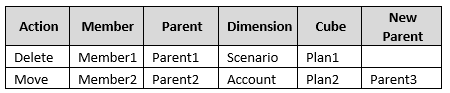
CSVファイルが「送信ボックス」フォルダに生成され、アプリケーション名の後に_autocorrect.csvが付いたファイル名が自動的に生成されます(例: vision_autocorrect.csv)。この情報は、実行のたびに上書きされます。
「メタデータの検証」設定を使用して「データベースのリフレッシュ」ジョブを実行した後、送信ボックスからエクスポート・ファイルをダウンロードできます。
エクスポート・ファイルをダウンロードするには:
- 「アプリケーション」をクリックし、「ジョブ」をクリックします。
- 「最近のアクティビティ」で、ジョブをクリックします。
- 「ジョブの詳細」の上部で、エクスポート・ファイル・オプションをクリックしてダウンロード場所を選択します。